Lo scopo di questo articolo è quello di spiegare come fare un'immagine adatta l'intera diapositiva in modo quando si esegue la presentazione l'immagine viene visualizzata a pieno schermo in PowerPoint. Per la dimostrazione, abbiamo scaricato uno degli sfondi PowerPoint gratuito disponibile presso SlideHunter.com ma è possibile utilizzare praticamente qualsiasi immagine che si desidera. Ci sono molte altre risorse dove scaricare immagini gratuite oppure è possibile utilizzare la propria foto, se lo si desidera.
Una volta che hai l'immagine di sfondo, di solito come un'immagine PNG o JPG, ci sono diversi metodi per farlo entrare tutto il vetrino. Una volta proiettata, si adatta l'intero schermo in PowerPoint.
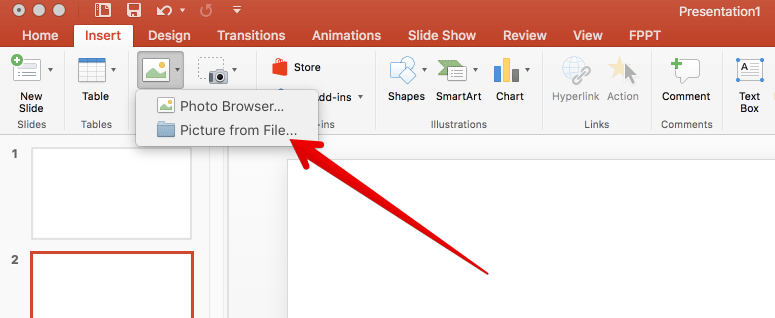
Il processo è molto semplice, basta trascinare gli angoli dell'immagine per l'angolo delle diapositive (si consiglia di tenere il tasto shift modo che l'immagine non perderà le proporzioni). Se si utilizza lo stesso formato o rapporto di aspetto per la presentazione e le foto, l'immagine deve adattarsi perfettamente alla diapositiva.

Come accennato in precedenza, questo metodo è semplice come avete solo bisogno di ridimensionare l'immagine in PowerPoint trascinando gli angoli dell'immagine.
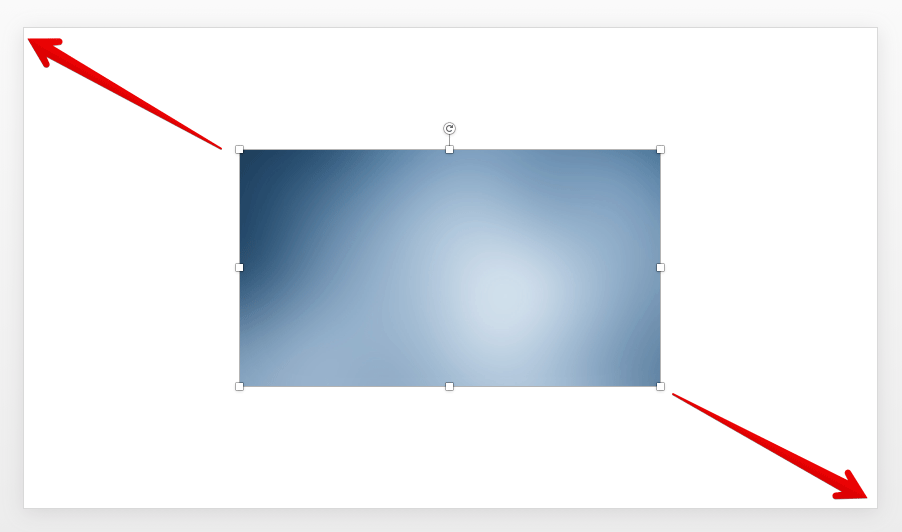
Tuttavia, in molte occasioni le proporzioni utilizzata per la foto è diverso dal formato diapositiva. In questo caso, avresti bisogno di ingrandire l'immagine di andare oltre i confini di scorrimento. Anche in questo caso, è possibile tenere premuto il tasto shift, al fine di mantenere le proporzioni. L'immagine seguente mostra un esempio di come abbiamo fatto l'immagine di sfondo per adattarsi alla diapositiva quando l'immagine è una foto squadrato e la slitta è configurato per utilizzare 16 × 9 rapporto di aspetto. Prima di tutto, abbiamo inserito lo sfondo nella diapositiva.

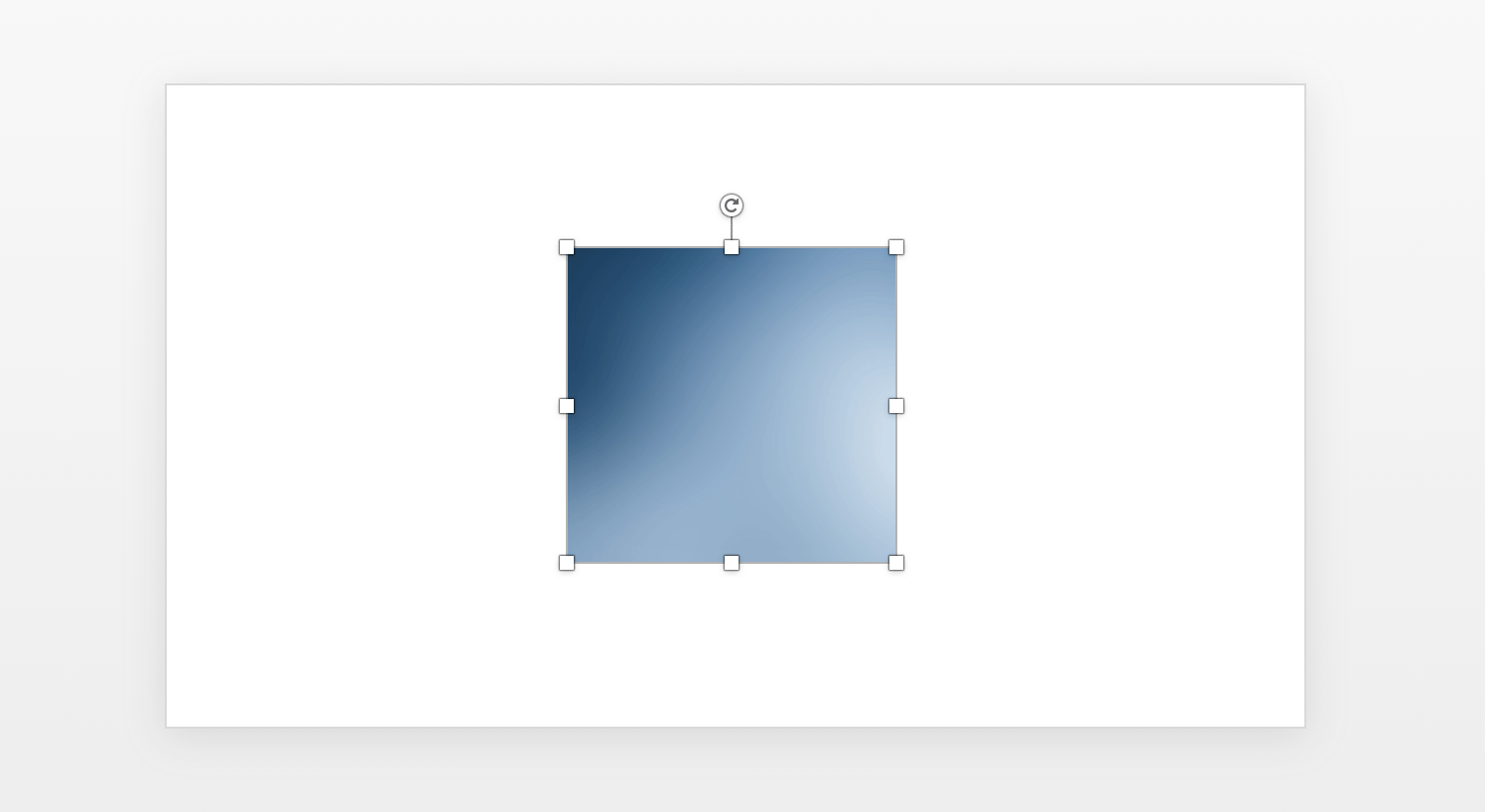
Poi, abbiamo ridimensionare l'immagine di andare oltre i confini di scorrimento, come mostrato di seguito:
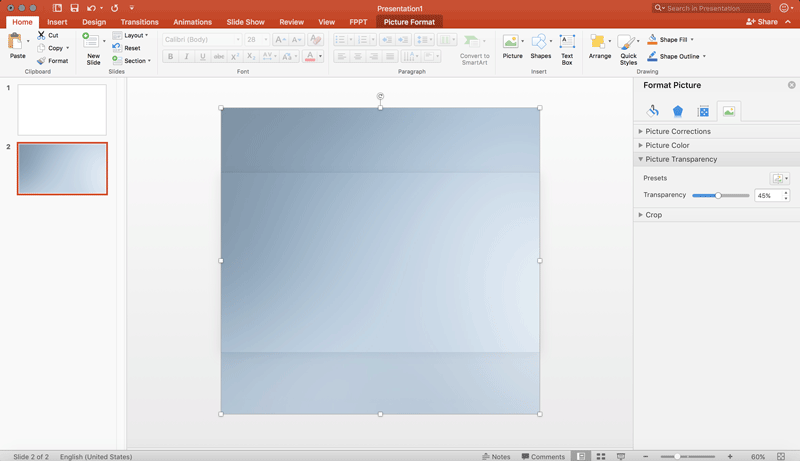
Un esempio simile può essere mostrato nella seguente immagine, ma utilizzando un 16 × 9 immagine di sfondo raccordo alla presentazione 4 × 3.
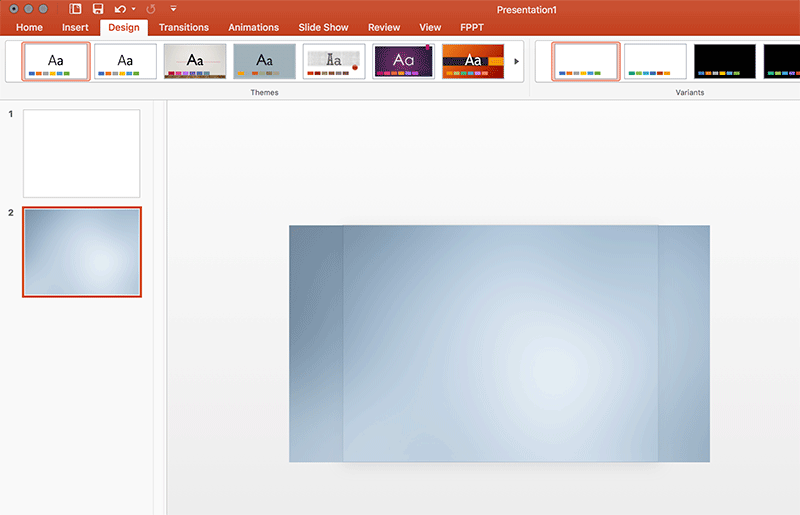
Perché preoccuparsi di avere una immagine a schermo intero in una presentazione di PowerPoint? Alcuni relatori sostengono che l'uso di immagini di grandi dimensioni è una buona tecnica per rendere efficaci le presentazioni di PowerPoint, come citato in questo articolo Grandi Immagini in PowerPoint dal blog CRM Guru.
In questo articolo possiamo imparare a fare un pieno schermo in forma di immagine. Se si utilizzano i metodi sopra descritti, è possibile che le forme sono davanti ad altri oggetti già inseriti nella diapositiva. In questo caso, avresti bisogno di spostare gli oggetti sullo sfondo. Vai al menu Formato immagine nella barra multifunzione e fare clic su Riquadro di selezione per riordinare le forme, o fare clic su Invia opzione Sfondo per pur avendo l'immagine di sfondo selezionata.
